Le monde des bases de données relationnelles peut être assez déroutant pour ceux qui commencent tout juste. Comme vous le savez probablement, il existe de nombreux types différents de bases de données. Microsoft SQL Server est l’un des systèmes de gestion de bases de données les plus populaires au monde.
L’installation de la version Standard de Microsoft SQL Server sur Windows peut être un peu intimidante pour ceux qui découvrent le monde des bases de données. Ne vous inquiétez pas, cependant ! Ce guide vous guidera à travers le processus étape par étape pour faire fonctionner votre serveur SQL en un rien de temps.
Prérequis
Ce tutoriel sera une démonstration pratique. Si vous souhaitez suivre, assurez-vous d’avoir ce qui suit.
- A Windows PC (Windows 10 TH1 1507 or greater) or Windows Server (Windows Server 2016 or greater). This guide uses Windows 10, but the process should be similar to other versions of Windows.
- Vous avez SSMS (SQL Server Management Studio) installé sur votre ordinateur. Cet outil fournit l’interface de gestion pour votre serveur SQL. Ce tutoriel utilise SMSS 18.12.1.
- Un minimum de 10 Go d’espace de stockage disponible sur votre ordinateur.
- Votre clé de produit Microsoft SQL Server Standard Edition 2019. Ne vous inquiétez pas si vous n’avez pas acheté de clé de produit. Vous pouvez continuer à installer la version d’évaluation, qui est valide pendant 60 jours.
Il n’existe pas de lien de téléchargement ISO direct gratuit pour la version Standard de SQL Server. Vous pouvez uniquement télécharger l’ISO si vous l’avez acheté, avez un abonnement Visual Studio Enterprise, ou depuis le Centre de services de licences en volume (VLSC).
Vous pouvez toujours télécharger les supports d’installation de l’édition d’évaluation de Microsoft SQL Server si vous ne remplissez pas les conditions ci-dessus.
Téléchargement des supports d’installation de Microsoft SQL Server Standard Edition 2019
Remarque : Cette section montre les étapes pour télécharger une édition d’évaluation de Microsoft SQL Server 2019 valide pendant 60 jours. Si vous avez déjà l’ISO de Microsoft SQL Server Standard Edition 2019, passez cette étape.
Suivez les étapes ci-dessous pour télécharger les supports d’installation de Microsoft SQL Server Standard Edition 2019.
1. Ouvrez un navigateur Web et visitez la page de téléchargement de SQL Server.
2. Recherchez SQL Server sur site et cliquez sur Télécharger maintenant.
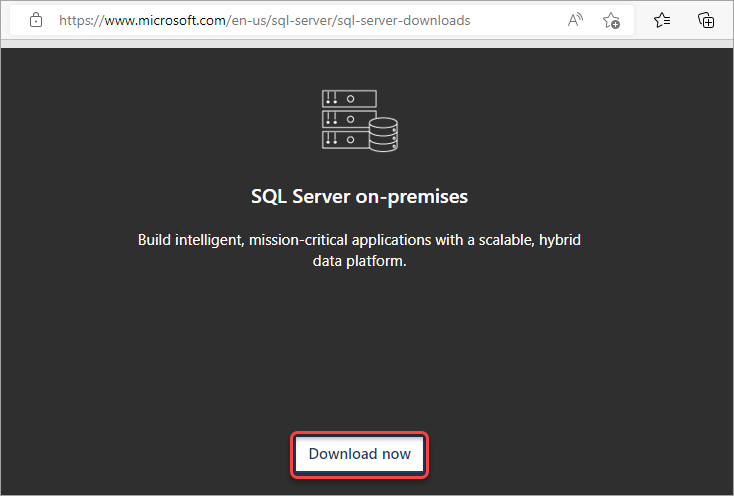
3. Ouvrez l’Explorateur de fichiers et localisez le fichier que vous avez téléchargé. Dans cet exemple, le nom de fichier est SQL2019-SSEI-Eval.exe. Double-cliquez sur le fichier pour le lancer.
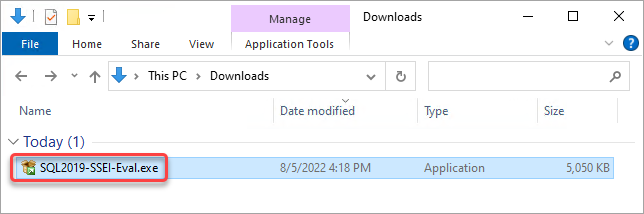
4. Cliquez sur Télécharger le support sur la page suivante.

5. Sur la page suivante, assurez-vous de sélectionner l’option ISO et cliquez sur Télécharger.
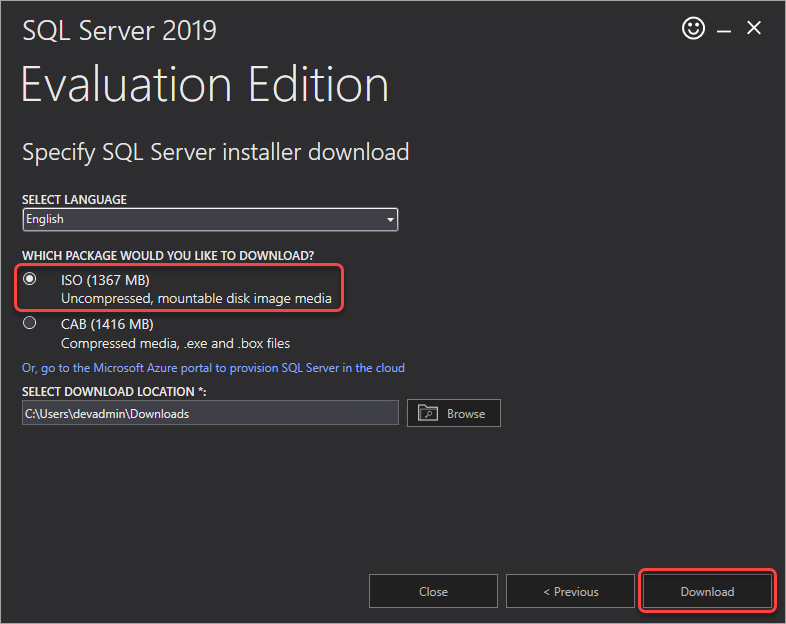
Attendez la fin du processus de téléchargement.
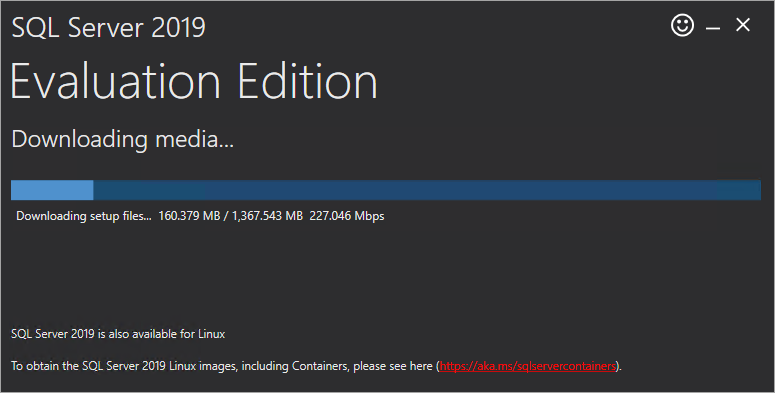
6. Après le téléchargement, cliquez sur le bouton Ouvrir le dossier pour ouvrir le dossier où l’installateur a enregistré l’ISO.
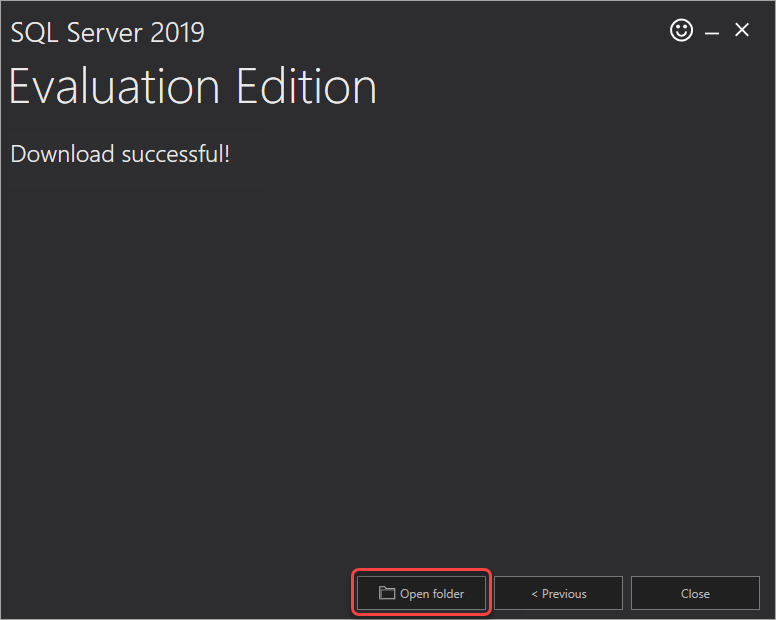
Vous avez maintenant téléchargé les supports d’installation ISO d’évaluation.
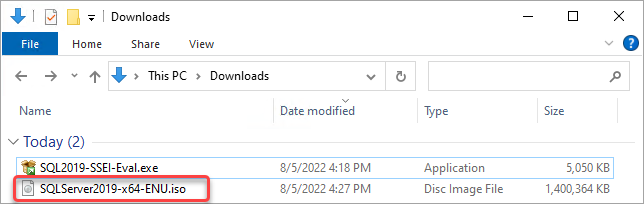
Installation de Microsoft SQL Server Standard Edition 2019
Il existe plusieurs façons d’installer Microsoft SQL Server Standard Edition 2019. Les méthodes les plus courantes sont via la ligne de commande et l’assistant d’installation. Ce tutoriel se concentrera sur ce dernier.
1. Cliquez avec le bouton droit sur le fichier ISO et cliquez sur Monter.
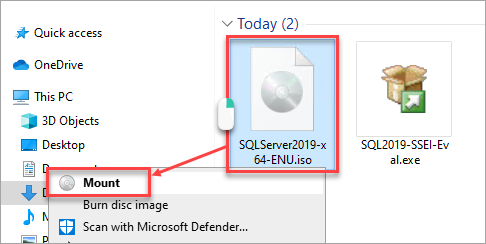
2. Ensuite, double-cliquez sur setup.exe pour lancer l’assistant d’installation.
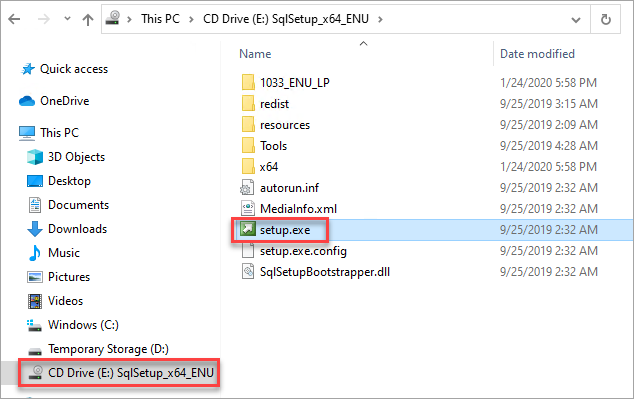
3. L’écran du Centre d’installation de SQL Server apparaît. Cliquez sur Installation dans le volet de gauche, puis sur le lien Nouvelle installation autonome de SQL Server ou ajouter des fonctionnalités à une installation existante à droite.
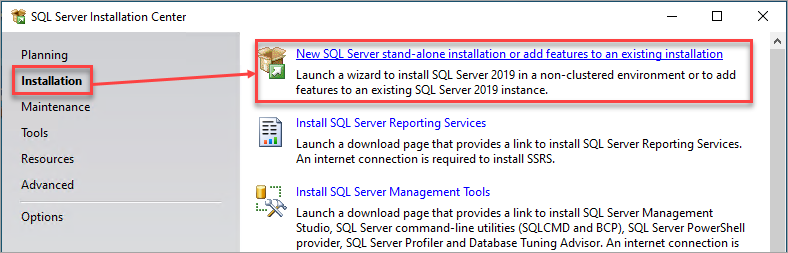
4. L’assistant d’installation de SQL Server apparaît. La première page vous demande d’entrer une clé de produit ou de spécifier une édition gratuite.
Si vous avez une clé de produit, sélectionnez l’option Entrer la clé de produit, tapez votre clé de produit et cliquez sur Suivant.
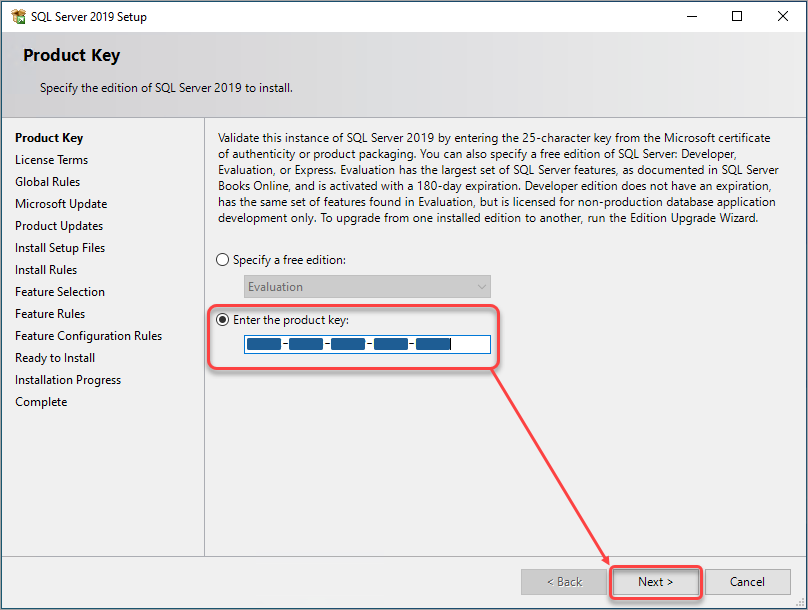
Si vous n’avez pas de clé de produit, sélectionnez l’option Spécifier une édition gratuite, choisissez Évaluation et cliquez sur Suivant.
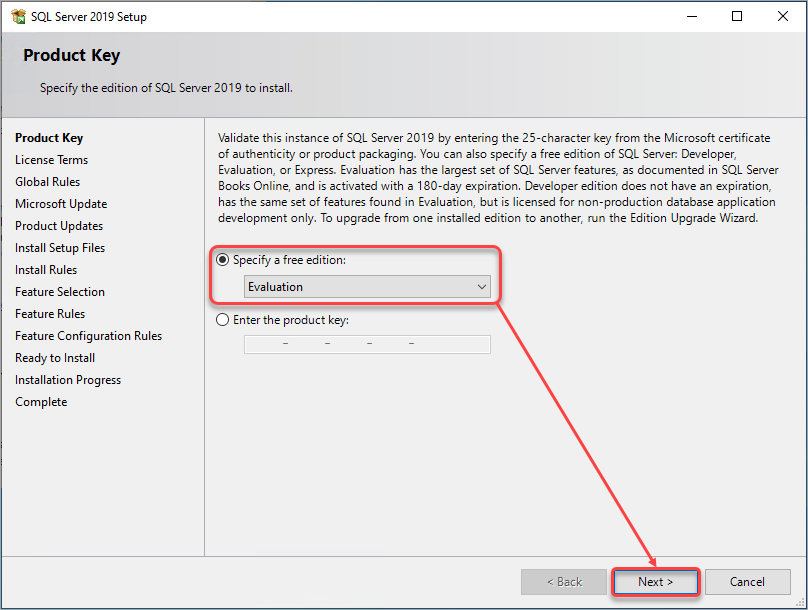
5. Cochez la case J’accepte les termes du contrat de licence et cliquez sur Suivant.
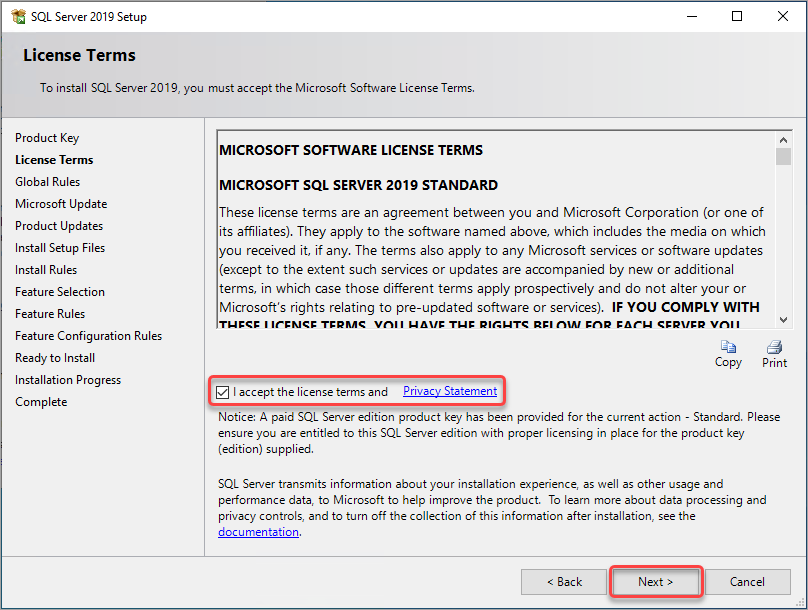
6. L’installateur effectue des tests pour vérifier si votre ordinateur répond aux exigences minimales du serveur SQL. Cliquez sur Suivant pour continuer après les tests. L’assistant vous indiquera ce qui doit être corrigé avant de pouvoir continuer.
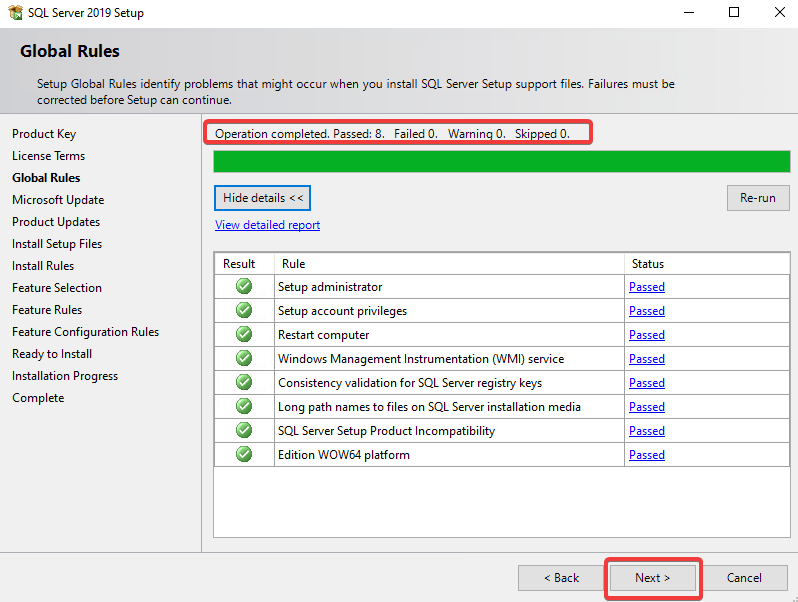
7. Cochez la case Utiliser Microsoft Update… et cliquez sur Suivant pour continuer. Cette étape est facultative, mais activer la vérification des mises à jour Microsoft garantit que vous obtenez les dernières mises à jour et correctifs pour votre SQL Server.
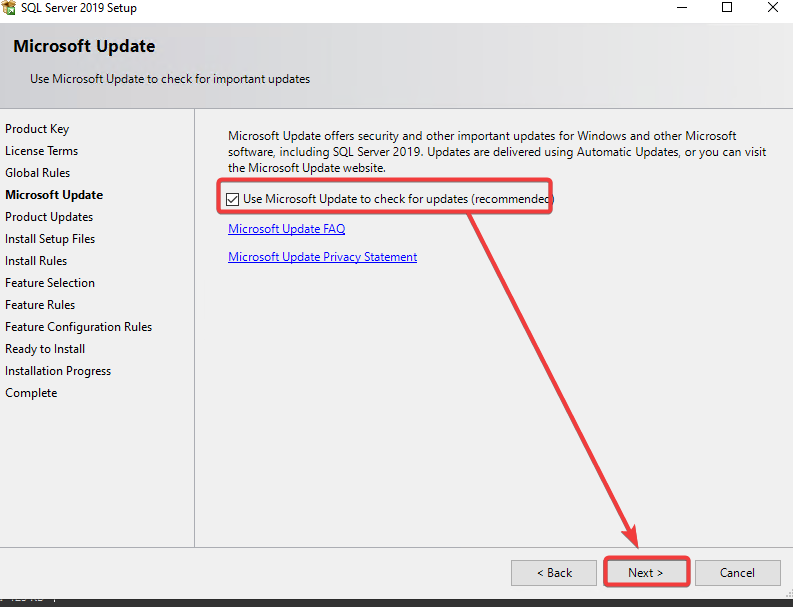
L’assistant recherche des mises à jour de produit, copie et installe les fichiers de configuration. Il n’est pas nécessaire d’intervenir ici, il suffit d’attendre la fin du processus.
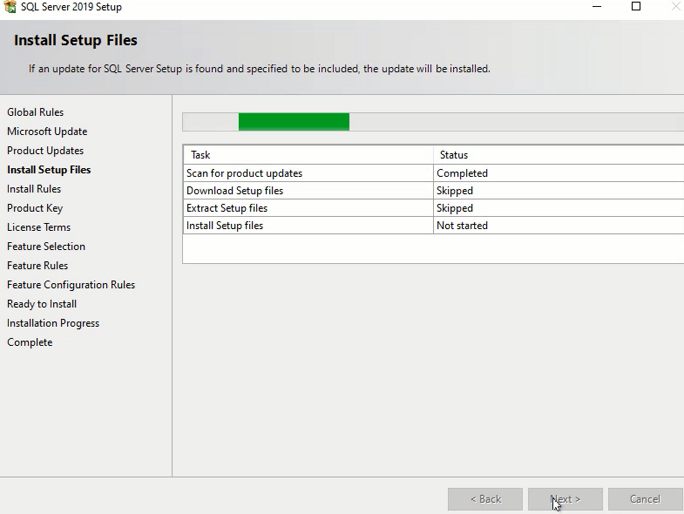
8. Le Wizard exécute des tests pour vérifier les règles sur votre machine locale qui peuvent affecter le processus d’installation. Cliquez sur Suivant pour continuer.
Vous pouvez ignorer en toute sécurité tout état d’avertissement qui pourrait apparaître ici. Lorsqu’un état d’échec apparaît, vous devrez prendre les mesures appropriées et Re-Exécuter le test avant de pouvoir continuer.
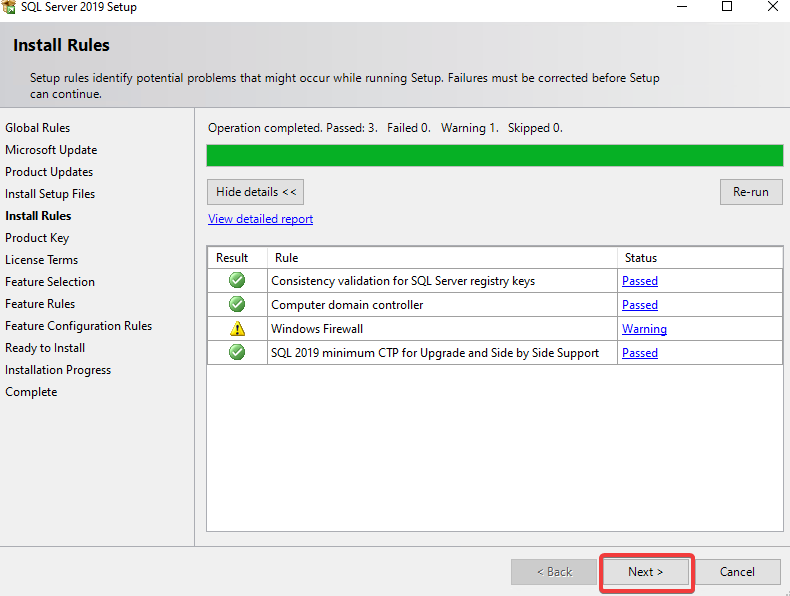
9. Sur la Sélection des fonctionnalités, cochez les Services du moteur de base de données, qui sont le composant principal de SQL Server. Modifiez les répertoires d’installation si nécessaire, par exemple, si vous installez sur un autre lecteur, et cliquez sur Suivant pour continuer.
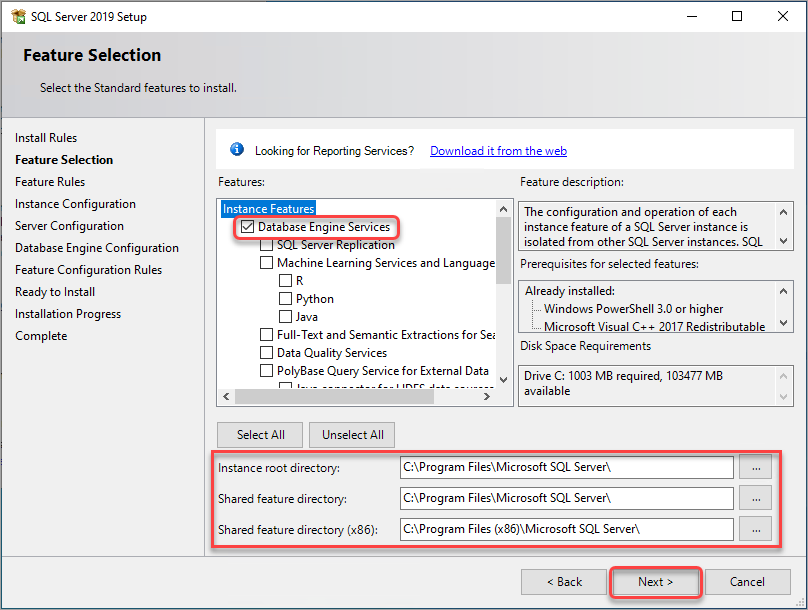
Le Wizard exécute un ensemble de tests pour vérifier les règles de vos fonctionnalités sélectionnées. Après les tests, le Wizard vous emmène automatiquement à la page suivante.
10. Sur la Configuration de l’instance, spécifiez le nom et l’emplacement de l’instance du serveur SQL que vous souhaitez créer. Les paramètres par défaut sont généralement bons. Sélectionnez le bouton radio Instance par défaut et cliquez sur Suivant pour continuer.
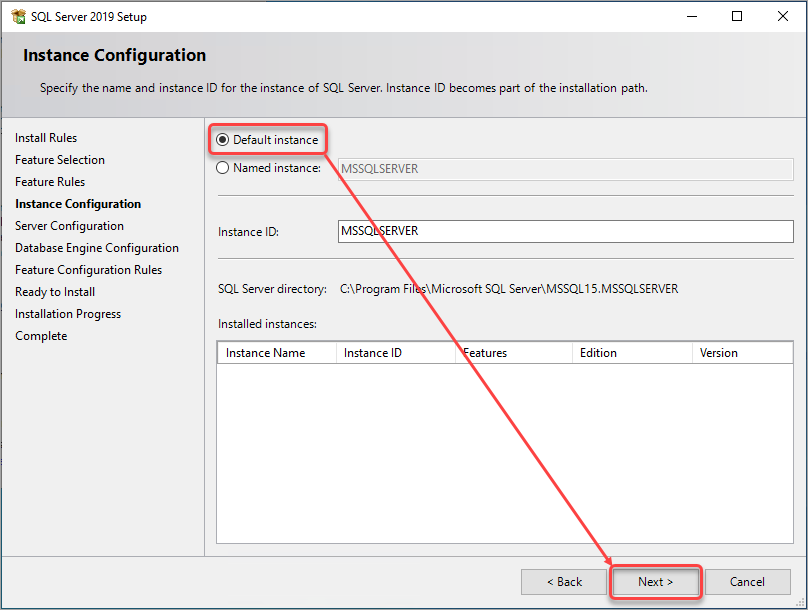
11. Spécifiez les comptes qui exécuteront les différents services SQL Server sur la Configuration du serveur. Les paramètres par défaut sont généralement acceptables dans la plupart des cas ; gardez le paramètre par défaut et cliquez sur Suivant pour continuer.
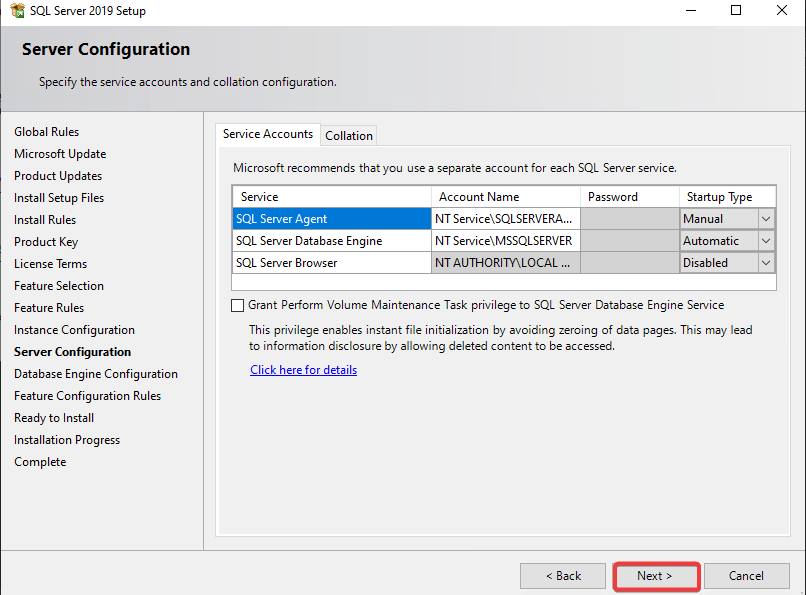
12. Sur la Configuration du moteur de base de données, spécifiez les paramètres de sécurité pour votre instance SQL Server. Dans cet exemple, sélectionnez le Mode d’authentification Windows, cliquez sur Ajouter l’utilisateur actuel, et cliquez sur Suivant pour continuer.
Cette étape ajoute votre compte Windows à la liste des administrateurs SQL Server et vous permettra de vous connecter à SQL Server en utilisant vos identifiants Windows.
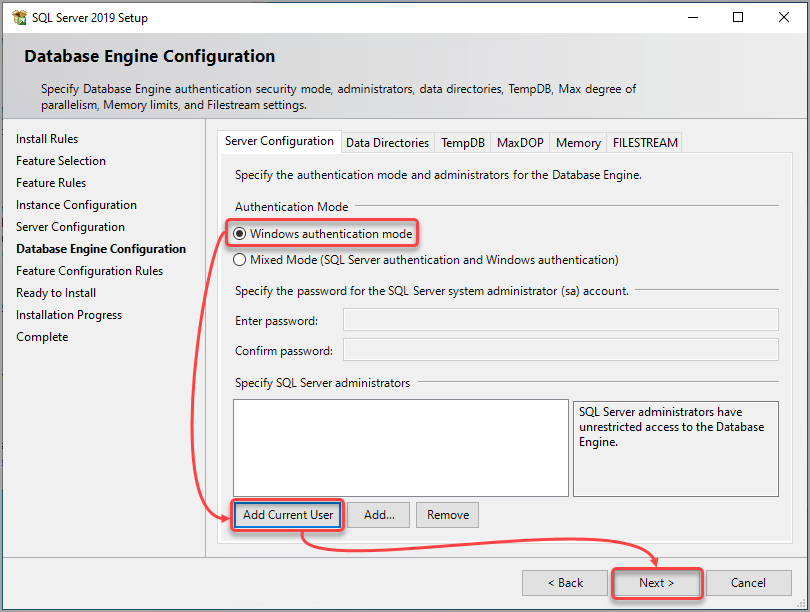
13. Le Wizard exécute des tests pour vérifier les règles de la configuration sélectionnée. Cliquez sur Suivant pour continuer.
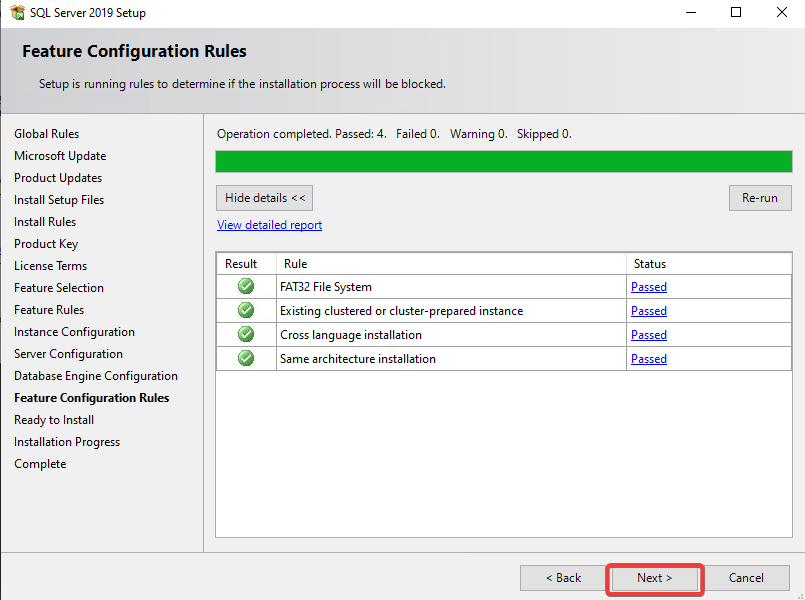
14. Enfin, cliquez sur Installer pour démarrer le processus d’installation.
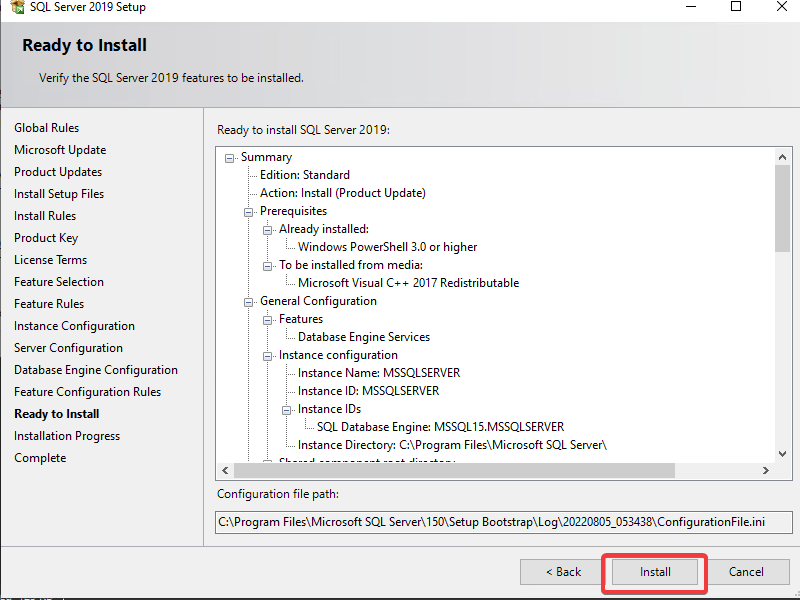
Le processus d’installation peut prendre plusieurs minutes pour se terminer, voire plus longtemps, selon la capacité de votre ordinateur.
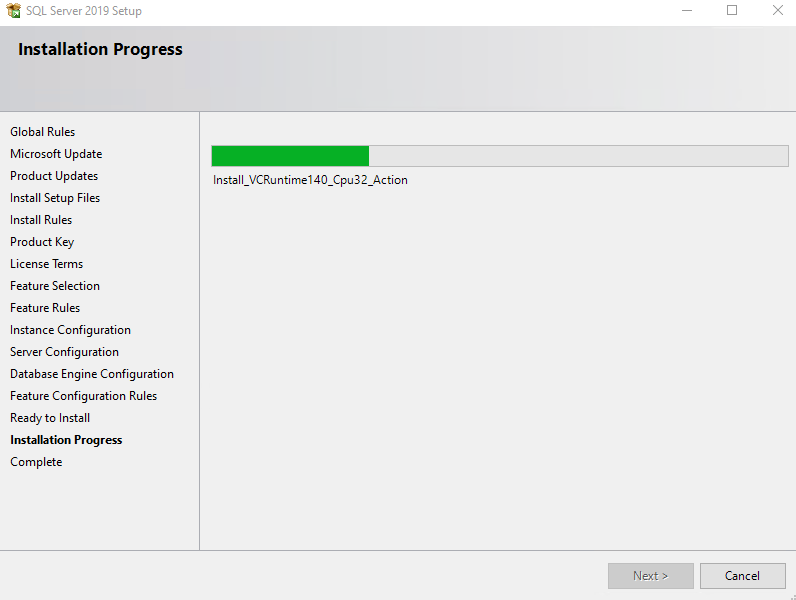
15. Cliquez sur Fermer pour quitter l’Assistant une fois que l’installation est terminée avec succès.
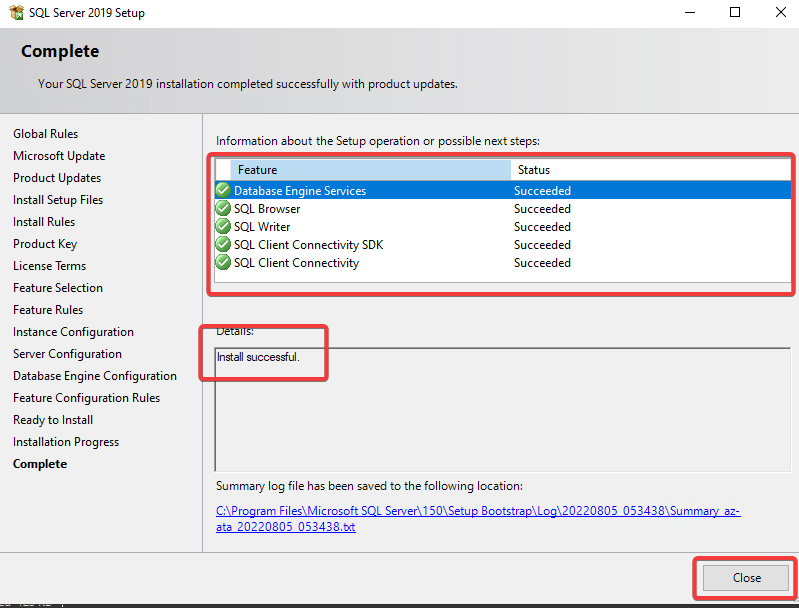
Vérification de l’instance du serveur Microsoft SQL Standard
Avant de tenter de vous connecter au serveur SQL, assurez-vous que votre instance de serveur SQL est en cours d’exécution. Suivez les étapes ci-dessous pour confirmer le statut du serveur SQL.
Ouvrez PowerShell en tant qu’administrateur et exécutez la commande suivante. Cette commande récupère les services dont les noms correspondent à SQL Server.
Vous verrez une sortie similaire à celle ci-dessous.

Ensuite, exécutez la commande ci-dessous pour vérifier que les journaux d’erreurs du serveur SQL contiennent le message SQL Server is now ready for client connections. Ce message indique que le serveur SQL est prêt à accepter des connexions.
Le résultat ci-dessous confirme que le serveur SQL est maintenant en cours d’exécution.

Connexion au serveur à l’aide de SSMS
Maintenant que vous avez vérifié que le serveur est en cours d’exécution, il est temps de vous y connecter à l’aide de SSMS. SSMS intègre un large groupe d’éditeurs de scripts et d’outils graphiques qui fonctionnent bien pour de nombreuses tâches administratives telles que la configuration, la surveillance et le déploiement des modifications de données.
1. Ouvrez SSMS en tapant SSMS dans la barre de recherche et en cliquant dessus lorsqu’il apparaît dans les résultats.
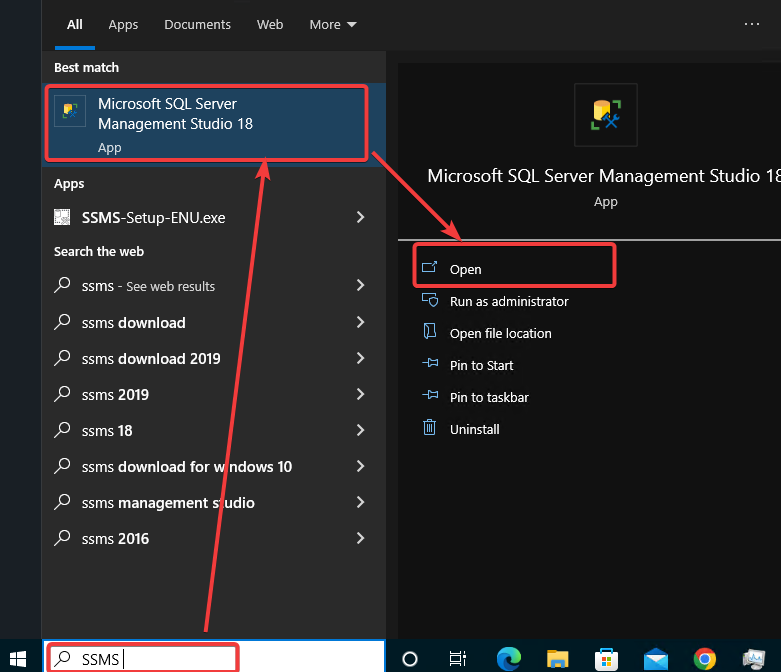
2. Pour vous connecter à votre instance SQL Server, cliquez sur Connect → Moteur de base de données, comme indiqué ci-dessous.
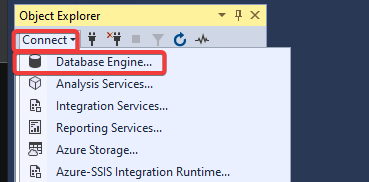
3. Sur la fenêtre Connexion au serveur :
- Nom du serveur : Entrez le nom du serveur SQL.
Vous pouvez entrer localhost si vous exécutez SSMS sur le même ordinateur que l’instance SQL Server.
- Authentification : Sélectionnez Authentification Windows dans la liste déroulante. Ce type d’authentification utilise vos informations d’identification Windows pour vous connecter. Cette option est sécurisée et recommandée pour la plupart des installations.
- Cliquez sur Connecter pour vous connecter au serveur.

Si la connexion réussit, vous verrez l’Explorateur d’objets peuplé de vos objets serveur et base de données.
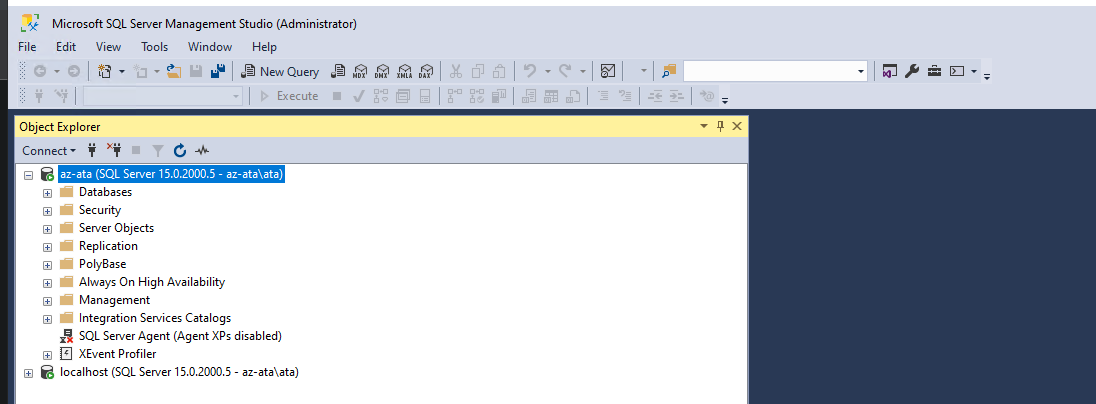
Création de votre première base de données
Vous avez établi la connexion au serveur, il est temps de créer votre première base de données.
1. Pour créer une base de données, cliquez avec le bouton droit sur le nom de votre serveur dans l’Explorateur d’objets et sélectionnez Nouvelle requête, comme indiqué ci-dessous. Cette action ouvre un nouvel éditeur de requête.
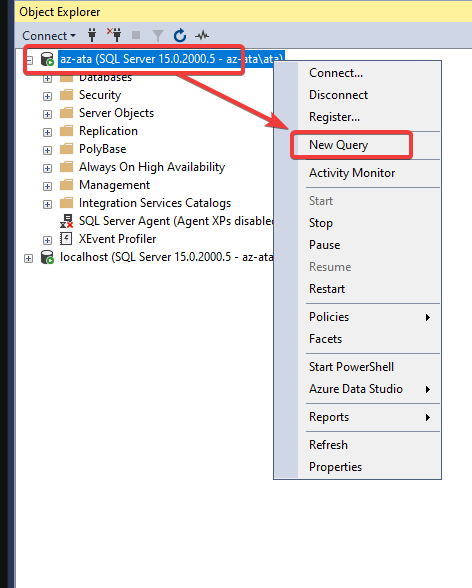
2. Copiez et collez le code T-SQL ci-dessous dans la fenêtre de requête et cliquez sur Exécuter. Ce code vérifie si une base de données portant le nom ATA-DB existe sur le serveur. Sinon, le code crée une nouvelle base de données avec ce nom. Vous pouvez remplacer ATA-DB par le nom que vous souhaitez pour votre base de données.
3. Maintenant, cliquez sur Exécuter pour exécuter le code. Le message Les commandes ont été exécutées avec succès apparaît lorsque l’exécution de la requête est réussie.
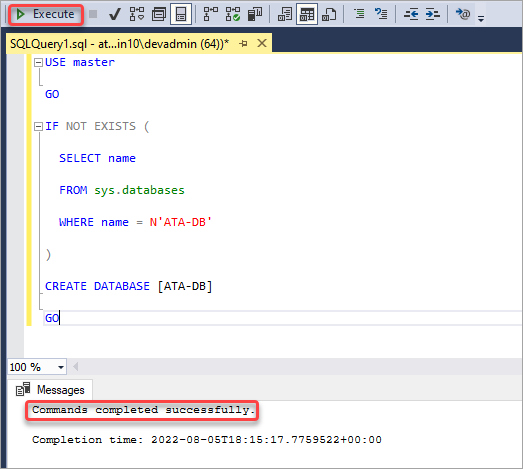
4. Enfin, développez Bases de données et observez la nouvelle base de données comme un élément enfant.
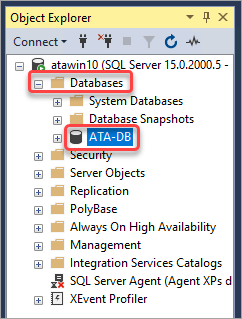
Création d’une table et insertion de données
Votre base de données est inutile sans données. Dans cette section, vous allez créer une table et y insérer des données. Une table est une collection de données organisées en lignes et en colonnes. SQL Server enregistre les données dans des tables et fournit une structure pour interroger ces données pour une application donnée.
1. Exécutez le code ci-dessous dans la fenêtre de requête pour créer une table nommée Users dans votre base de données ATA-DB. Ce code vérifiera si une table portant ce nom existe déjà. Si tel est le cas, le code supprimera cette table et en créera une nouvelle.
La déclaration CREATE TABLE définit les colonnes de la table et le type de données pour chaque colonne. Dans ce cas, la table comporte quatre colonnes : UserId, Name, Location et Email. La colonne UserId sera la colonne de clé primaire. Chaque ligne de la table doit avoir un UserId unique. Les autres colonnes peuvent avoir des valeurs en double.
2. Étendez la base de données ATA-DB et cliquez sur Tables. Vous verrez votre table Utilisateurs, comme indiqué ci-dessous.
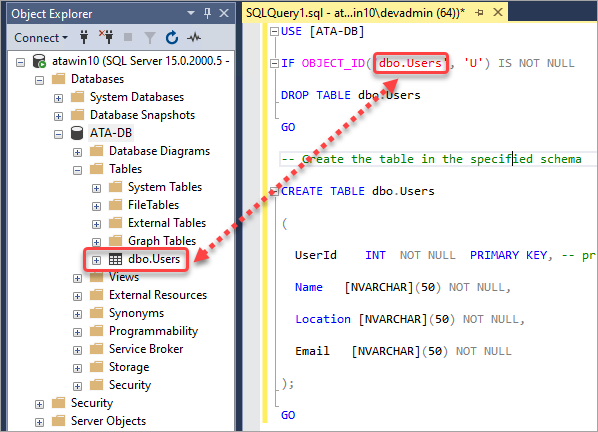
3. Enfin, exécutez le code ci-dessous pour insérer des données dans la table.
Ce code utilise une instruction INSERT INTO pour ajouter des lignes de données à la table. Les valeurs de chaque colonne sont à l’intérieur de la clause VALUES. Remarquez que le code utilise N avant chaque valeur de chaîne. Ce N signifie ensemble de caractères nationaux et garantit que les données sont stockées correctement dans SQL Server.
Vous obtiendrez un message d’état (4 lignes affectées), ce qui correspond aux quatre enregistrements que vous avez insérés dans la table.
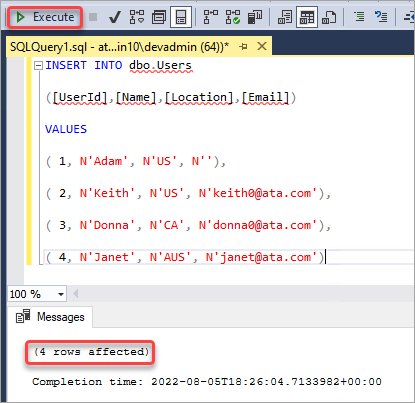
Interrogation de données
Interroger est une action standard que vous effectuerez en tant qu’administrateur de base de données. Exécuter une requête signifie poser des questions sur les données pour obtenir les informations nécessaires.
Exécutez le code ci-dessous pour interroger toutes les données dans la table Utilisateurs. L’instruction SELECT interroge les données d’une base de données. L’astérisque (*) dans le code signifie toutes les colonnes. Cette requête renverra toutes les colonnes et lignes de la table Utilisateurs.
Vous verrez les résultats sur le volet Résultats, comme vous pouvez le voir ci-dessous.
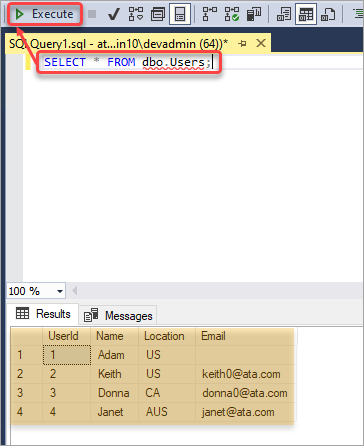
Le langage SQL est flexible. Vous pouvez interroger des données plus spécifiques selon vos besoins. Par exemple, le code ci-dessous renvoie des données où l’emplacement est les États-Unis.
Le code utilise une clause WHERE pour spécifier la condition de la requête. Dans ce cas, la condition est que la Location doit être égale à US.
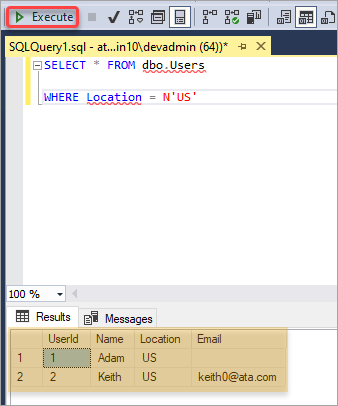
Conclusion
Cet article vous a appris comment installer Microsoft SQL Server Standard Edition 2019 sur Windows et créer une base de données à l’aide de T-SQL. Vous avez également appris comment créer et insérer des données dans une table. Enfin, vous avez vu comment interroger des données à partir d’une base de données.
SQL Server est un puissant système de gestion de base de données largement utilisé dans le monde entier par des entreprises de toutes tailles. Dans cet article, vous avez fait vos premiers pas dans l’apprentissage de l’utilisation de SQL Server.
Avec ces connaissances nouvellement acquises, vous pouvez intégrer SQL Server dans vos applications NodeJS pour un meilleur contrôle sur vos données.
Source:
https://adamtheautomator.com/microsoft-sql-server-standard-edition/













